|
WEIHNACHTS SKARP
Ringrazio Beatrice per avermi permesso di tradurre i suoi tutorial.
qui puoi trovare qualche risposta ai tuoi dubbi. Se l'argomento che ti interessa non è presente, ti prego di segnalarmelo. Questo tutorial è stato creato con PSP 9, ma può essere eseguito anche con le altre versioni di PSP. Per tradurlo, ho usato PSP X. Questo tutorial è ©Daty*Le-Beatrice e non può essere copiato su altri siti nè essere offerto per il download. Lo stesso vale per la mia traduzione. Il materiale viene da vari gruppi di condivisione. Il copyright appartiene ai rispettivi autori. Grazie ai creatori dei tubes che mettono a disposizione il loro lavoro in vari gruppi di condivisione. Occorrente: Materiale qui Per i tubes grazie Becky, MD2000. Rispetta il lavoro degli autori, non cambiare il nome del file e non cancellare il watermark. Filtri: FM Tile Tools qui Filters Unlimited qui  Metti la maschera nella cartella Maschere. Metti la trama Lk6 nella cartella Trame. 1. Imposta il colore di primo piano con #79884d, e il colore di sfondo con #415220. Apri l'immagine "1903". Livelli>Carica/Salva maschera>Carica maschera da disco. Cerca e carica la maschera "Conte. 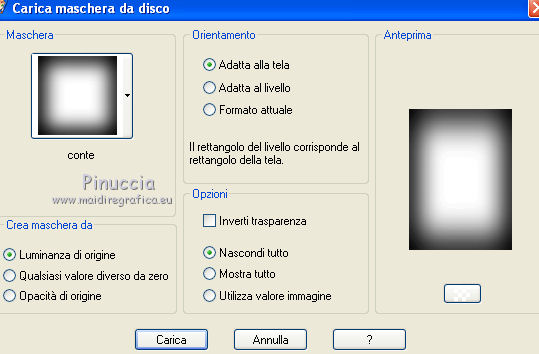 Livelli>Unisci>Unisci gruppo. Livelli>Nuovo livello raster. Livelli>Disponi>Sposta giù. Riempi  con il colore scuro. con il colore scuro.Effetti>Effetti di trama>Veneziana, con il colore #91a25e.  Livelli>Nuovo livello raster. Livelli>Disponi>Porta in alto. Passa il colore di primo piano a Motivi, e seleziona il motivo "ABgold2" con i seguenti settaggi.  Riempi  il livello con questo motivo. il livello con questo motivo.Effetti>Plugins>Filters Unlimited - Edges Square - Square Edge 10. 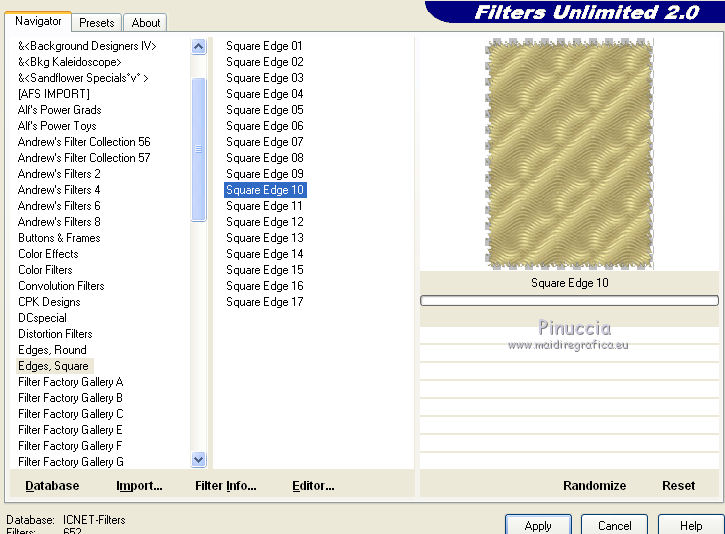 Attiva lo strumento Deformazione  (o premi sulla tastiera il tasto D), (o premi sulla tastiera il tasto D),e "tira" il livello a destra e a sinistra, in modo che copra la larghezza della tela. 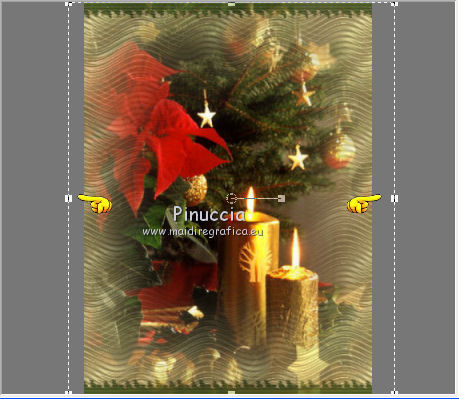 Poi quando appare l'icona dello strumento Spostamento:  sposta l'immagine fino in basso in modo che rimanga soltanto una piccola parte del bordo. 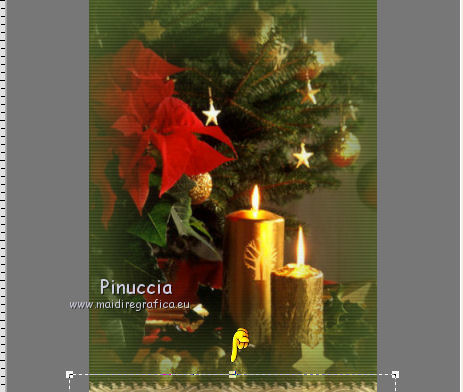 Effetti>Effetti 3D>Sfalsa ombra, con il colore nero. 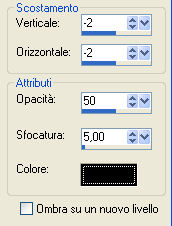 Livelli>Duplica. Immagine>Capovolgi. Livelli>Duplica. Sposta  questo duplicato al centro dell'immagine. questo duplicato al centro dell'immagine.Immagine>Ruota per gradi - 90 gradi a destra.  Attiva lo strumento Deformazione  e tira l'immagine in modo da riempire tutta l'altezza della tela. e tira l'immagine in modo da riempire tutta l'altezza della tela.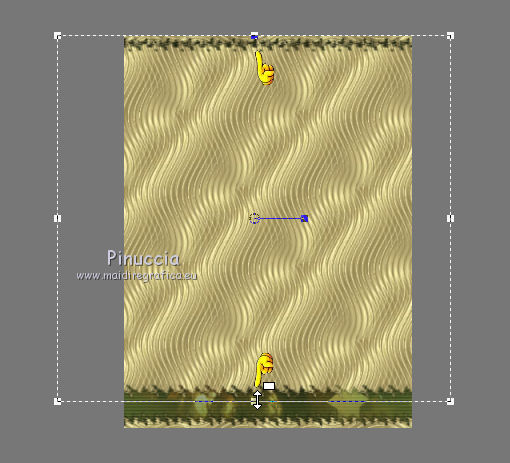 Poi sposta il livello a sinistra, in modo che rimanga visibile soltanto un piccolo bordo. 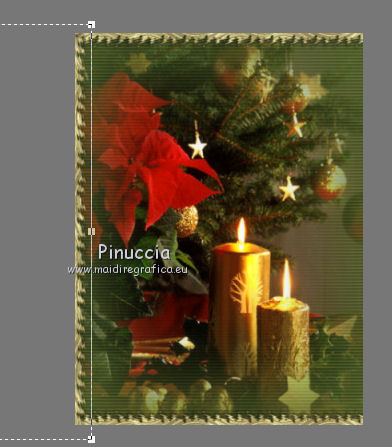 Livelli>Duplica. Immagine>Rifletti. E dovresti avere questo.  Chiudi i due livelli inferiori. Livelli>Unisci>Unisci visibile. Effetti>Plugins>FM Tile Tools - Blend Emboss, con i settaggi standard.  Riapri i livelli chiusi. Livelli>Unisci>Unisci tutto. Livelli>Nuovo livello raster. Immagine>Dimensione tela. 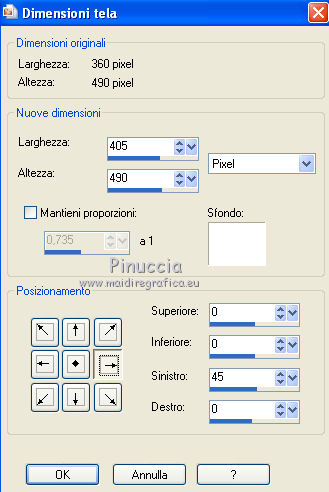 Se stai usando un'altra immagine, dovrai sempre aggiungere 45 pixels a sinistra alla larghezza della tua immagine). Attiva il livello inferiore. e clicca con la bacchetta magica  sullo spazio trasparente. sullo spazio trasparente.Attiva il livello superiore e riempilo  con il motivo oro. con il motivo oro.Effetti>Effetti 3D>Sfalsa ombra, con i settaggi precedenti. Ripeti l'Effetto Sfalsa ombra, cambiando verticale e orizzontale con i valori positivi.  Effetti>Effetti 3D>Smusso a incasso. 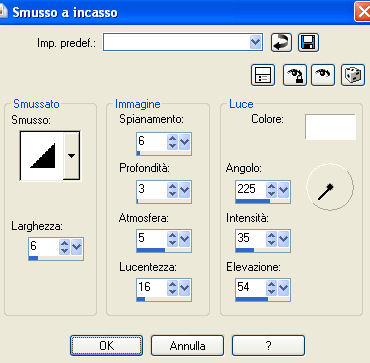 Selezione>Deseleziona. Livelli>Unisci>Unisci tutto e metti da parte l'immagine per il momento.  Apri una nuova immagine trasparente 600 x 450 pixels, e riempila  con il colore di sfondo #415220. con il colore di sfondo #415220.Effetti>Effetti di trama>Veneziana, con il colore #91a25e.  Livelli>Nuovo livello raster. Riempi  nuovamente con il colore di sfondo. nuovamente con il colore di sfondo.Apri la paletta del colore di primo piano impostato con #79884d e seleziona Trama. Quindi cerca e seleziona la trama Lk6 con i seguenti settaggi. 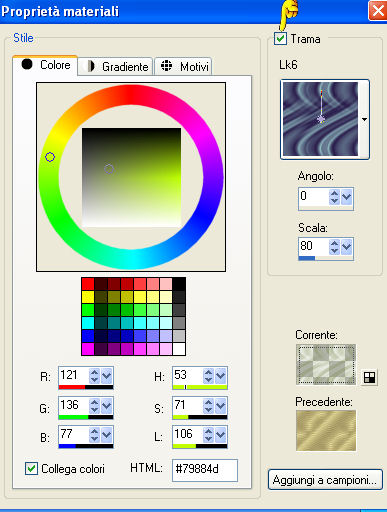 Riempi  con questo colore+trama. con questo colore+trama.Selezione>Seleziona tutto. Selezione>Modifica>Contrai - 10 pixels. Effetti>Plugins>Filters Unlimited 2.0 - Edges Square - Square Edge 10. Selezione>Inverti. Premi sulla tastiera il tasto CANC. Selezione>Deseleziona. Effetti>Effetti 3D>Sfalsa ombra, con i settaggi precedenti. Apri l'immagine che hai messo da parte prima e vai a Modifica>Copia. Torna al tuo lavoro e vai a Modifica>Incolla come nuovo livello. Immagine>Ridimensiona, al 65%, tutti i livelli non selezionato. Apri il tube "Schleife" e vai a Modifica>Copia. Torna al tuo lavoro e vai a Modifica>Incolla come nuovo livello. Regola>Tonalità e saturazione>Viraggio. 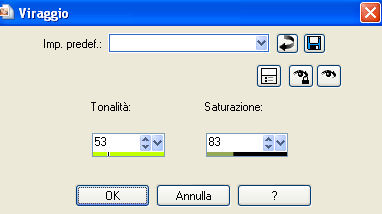 Immagine>Ridimensiona, al 40%, tutti i livelli non selezionato. Immagine>Ruota per gradi - 90 gradi a destra. Effetti>Effetti 3D>Sfalsa ombra, con i settaggi precedenti. Sposta  il nastro in alto sul bordo della piccola immagine. il nastro in alto sul bordo della piccola immagine.Livelli>Duplica, e sposta  questo nastro sul bordo inferiore. questo nastro sul bordo inferiore.Ancora Livelli>Duplica, e sposta  questo duplicato al centro. questo duplicato al centro.Chiudi i due livelli inferiori e vai a Livelli>Unisci>Unisci visibile. Effetti>Effetti 3D>Sfalsa ombra, con i settaggi precedenti. Ripeti l'Effetto Sfalsa ombra, cambiando verticale e orizzontale con -2. Immagine>Ruota per gradi - 20 gradi a sinistra.  Sposta  l'immagine contro il bordo sinistro - vedi il mio esempio. l'immagine contro il bordo sinistro - vedi il mio esempio. Apri il tube "Band" e vai a Modifica>Copia. Torna al tuo lavoro e vai a Modifica>Incolla come nuovo livello. Spostalo  in alto al centro. in alto al centro.Livelli>Duplica. Immagine>Capovolgi.  Apri il tube "KersttakMD2000" e vai a Modifica>Copia. Torna al tuo lavoro e vai a Modifica>Incolla come nuovo livello. Immagine>Ridimensiona, al 60%, tutti i livelli non selezionato. Spostalo  nell'angolo in alto a destra. nell'angolo in alto a destra.Effetti>Effetti 3D>Sfalsa ombra, con i settaggi precedenti. Effetti>Plugins>FM Tile Tools - Blend Emboss, 2 volta con i settaggi standard. Apri il tube "HolidayVixen_Becky Tube" e vai a Modifica>Copia. Torna al tuo lavoro e vai a Modifica>Incolla come nuovo livello. Sposta  questo tube a destra. questo tube a destra.Effetti>Effetti 3D>Sfalsa ombra: 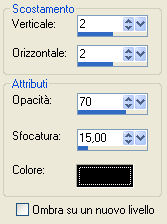 Livelli>Nuovo livello raster. Riempi  con il motivo oro. con il motivo oro.Effetti>Plugins>Filters Unlimited 2.0 - Edges Square - Square Edge 10. Sposta  il livello in alto, in modo che rimanga visibile soltanto una piccola parte. il livello in alto, in modo che rimanga visibile soltanto una piccola parte.Effetti>Effetti 3D>Sfalsa ombra: 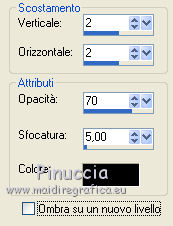 Effetti>Plugins>FM Tile Tools - Blend Emboss, con i settaggi standard. Livelli>Duplica. Immagine>Capovolgi. Livelli>Duplica. Immagine>Ruota per gradi - 90 gradi a destra. Sistema  il livello a sinistra, lasciando visibile soltanto un piccolo bordo. il livello a sinistra, lasciando visibile soltanto un piccolo bordo.Livelli>Duplica. Immagine>Rifletti. Apri il tube "Stern" e vai a Modifica>Copia. Torna al tuo lavoro e vai a Modifica>Incolla come nuovo livello. Spostalo  dove preferisci. dove preferisci.Aggiungi il tuo nome e/o il tuo watermark su un nuovo livello. Livelli>Unisci>Unisci tutto e salva in formato jpg.  Se hai problemi o dubbi, o trovi un link non funzionante, o anche soltanto per un saluto, scrivimi 29 Novembre 2010 |




